Bước 1: Đăng nhập trang trắc nghiệm như hình 1
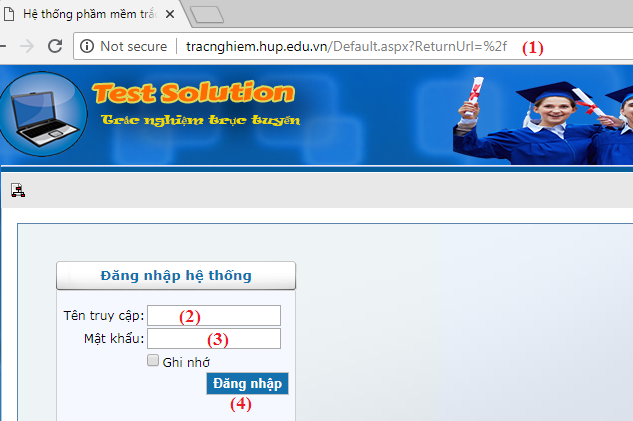
Hình 1
- (1): Nhập địa chỉ tracnghiem.hup.edu.vn
trên thanh địa chỉ (Lưu ý nên dùng Chrome)
- (2): Nhập "Tên
truy cập" do cán bộ coi thi cung cấp
- (3): Nhập "Mật
khẩu" do cán bộ coi thi cung cấp
- (4): Chọn "Đăng
nhập" chuyển sang giao diện hiển thị kỳ thi, môn thi trắc nghiệm
Bước 2: Chọn kỳ thi trắc nghiệm như hình 2

Hình 2
- (1): Chọn kỳ thi trắc nghiệm
- (2): Chọn "Tham
gia thi"
Bước 3: Chọn môn thi trắc nghiệm như hình 3
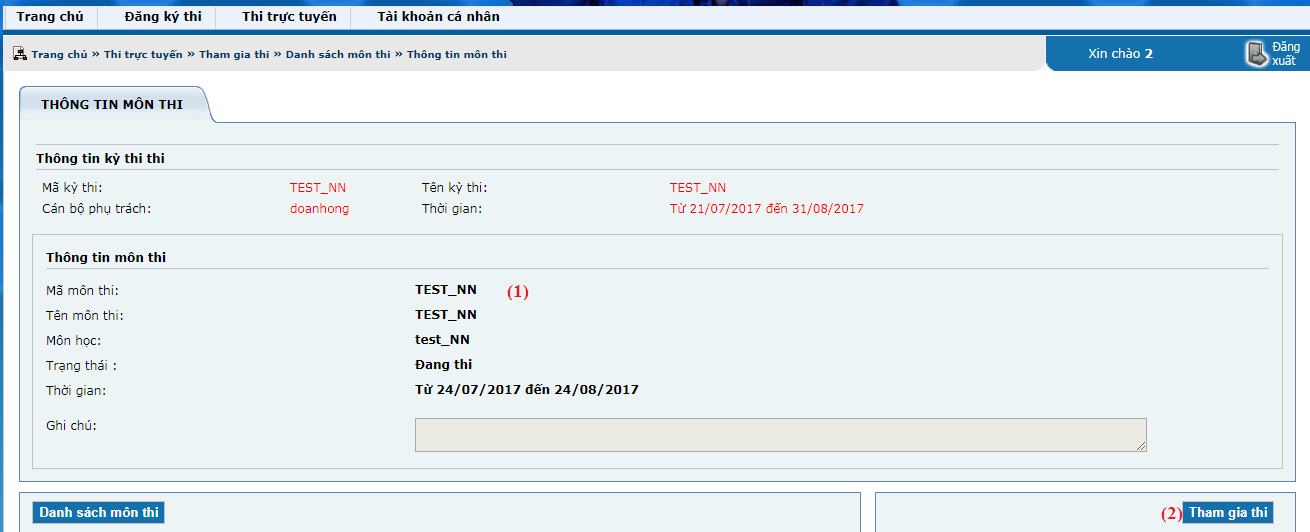
Hình 3
- (1): Kiểm tra môn thi trắc nghiệm
- (2): Chọn "Tham
gia thi"
Bước 4: Giao diện màn hình thi trắc nghiệm
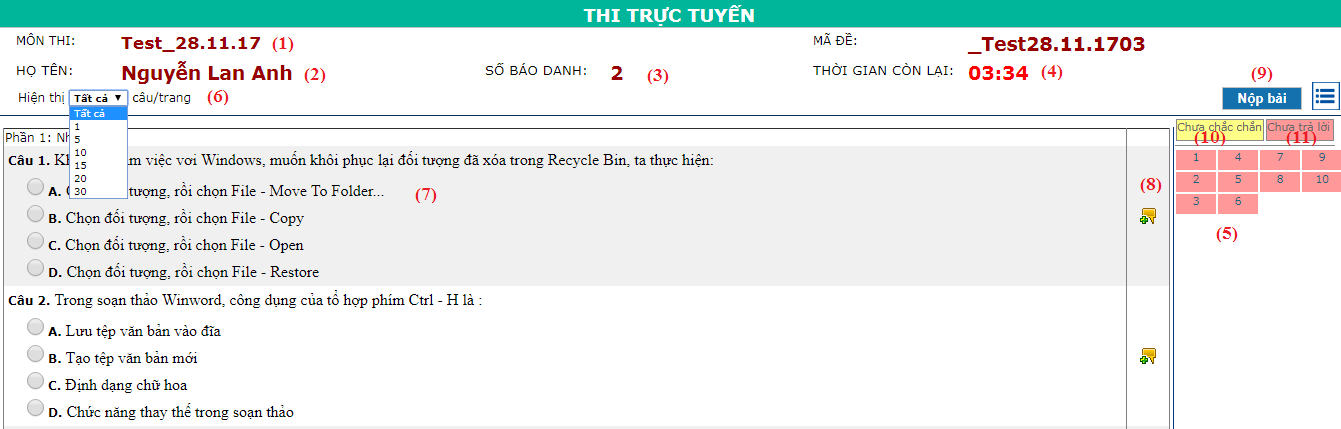
Hình 4
- (1): Kiểm tra "tên
môn thi" trắc nghiệm
- (2): Kiểm tra "Tên
người tham gia thi"
- (3): Kiểm tra "Số
báo danh"
- (4) Kiểm tra "thời
gian thi" (Lưu ý: đồng hồ thời gian sẽ đếm ngược)
- (5): Màn hình hiển thị tổng số câu hỏi trong bài thi
- (6): Hiển thị số lượng câu hỏi
- (7): Tích chọn phương án trả lời đúng nhất
- (8): Đánh dâu câu chưa trả lời chắc chắn và muốn xem
lại
- (9): Chọn "nộp
bài" nếu thời gian thi vẫn còn
- (10): Tab "Chưa
chắc chắn" hiển thị những câu hỏi trả lời chưa chắc chắn và được đánh
dấu ở mục 8
- (11): Tab "Chưa
trả lời" hiển thị những câu hỏi chưa trả lời
Lưu ý: - Câu hỏi
"Chưa trả lời" màu đỏ
- Câu hỏi
"Chưa chắc chắn" màu vàng
- Câu hỏi
"Đã trả lời" màu trắng